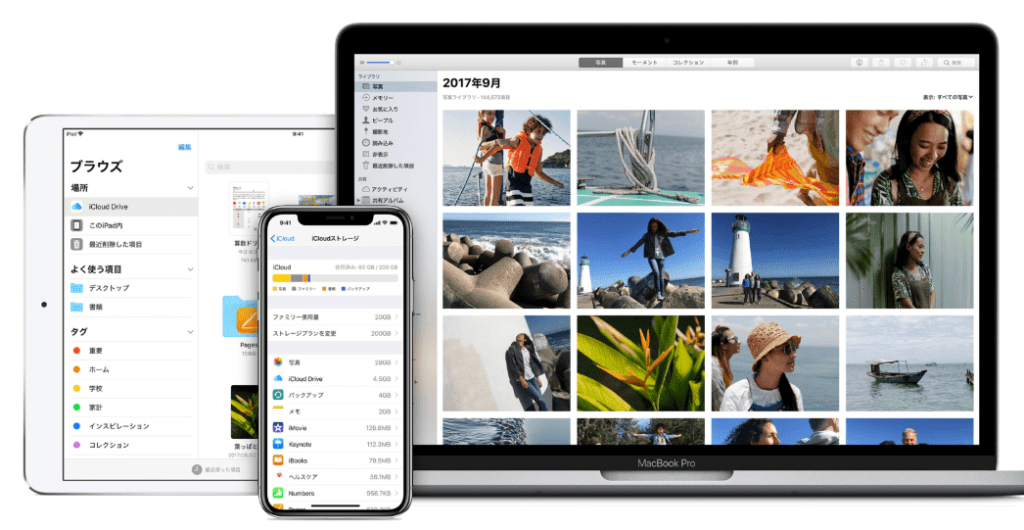
iPhone/iPadを使っていると「iCloudストレージの空き領域が不足しています」と、表示が出ることがあります。
ちなみに、この表示が出て困っているのは、あなただけではありません。そして、携帯ショップではこの内容に関しての問い合わせはお馴染でもあります。
しかし、ショップ店員の多くは、「iCloudストレージの空き領域が不足しています」の問題について、しっかりとは説明してくれません。その理由の1つを挙げると、「解決しないほうがiXpand販売や機種変更に繋がりやすいから」です。
そもそも「この表示って何なのか?」という所から、初心者でもわかりやすいように解説します。
iCloudストレージって何?

そもそも、不足している「iCloudストレージ」とは何かについて説明します。
iPhoneやiPadには電話帳や写真、アプリに音楽など、様々なデータが入っています。iPhoneを買う時には、本体容量が64GB、256GBなどのように、いくつかの種類がありますよね。この数字は「iPhoneに保存できるデータの容量」です。この数字が大きいiPhoneほど、たくさんのアプリや写真、音楽が保存できるわけです。
ちなみに、iCloudストレージもデータを保存するための容量です。
もちろん、iPhone本体と同じように、5GB、50GBのように種類があります。しかし、iPhone本体の容量と違うのは「データの保管場所」です。iPhoneの容量はiPhone本体にデータを保管しますが、iCloudストレージは「インターネット上」にデータを保管します。
iCloud=自分専用の倉庫
iCloudとは、インターネット上にある自分専用の倉庫です。iCloudの容量が大きいと、たくさんのデータをインターネット上に保存しておくことができるようになります。
しかし、よくある問い合わせの1つに「iCloudの容量が足りないからアップグレードしたのに、iPhoneにデータを追加で保存できない」というのもあります。
iCloudの容量を増やしても「インターネット上にある倉庫の容量(データのバックアップできる容量)が増えるだけなので、iPhone本体自体の容量がいっぱいになれば保存できません。しかも、「本体の保存容量」を増やすことは機種変更以外できません。
同じGBの単位なので混同しがちですが、iPhone本体容量が足りない時は「ストレージの空き領域がありません」「写真を撮影できません」のような表示が出ます。
「iCloudストレージの空き領域が不足しています」という表示が出たら「もうiPhoneのバックアップするための容量が足りませんよ?」と教えてくれているのです。
iCloudのバックアップは無料で利用できますが、その容量は5GBまでとなります。
写真や動画を頻繁に撮れば、あっという間に5GBの容量に達するので、普通にiPhoneを使っている人であれば、ほとんどの人がこの表示に悩まされます。
iCloudにバックアップは取った方がいいのか?
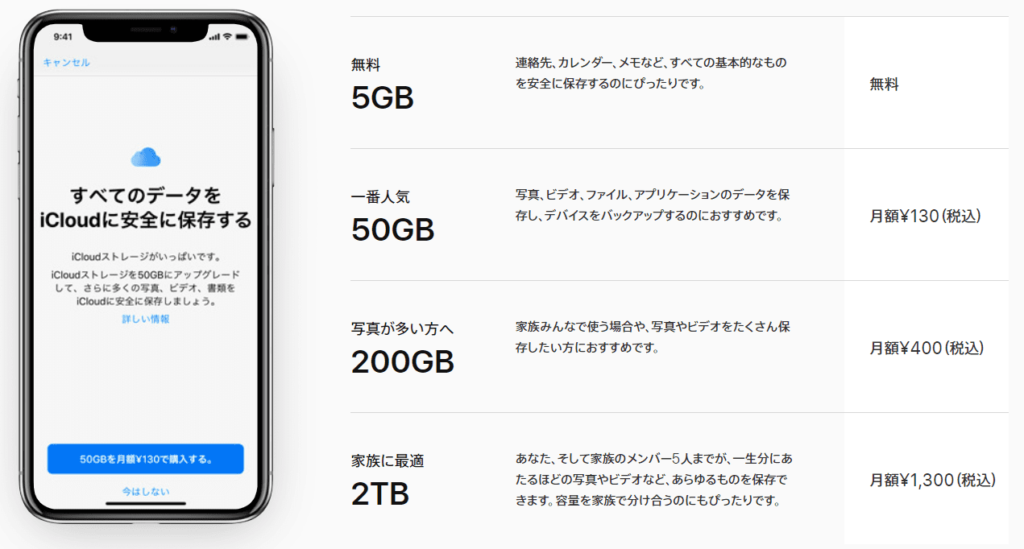
これは実際よく聞かれることですが、「バックアップってしたほうがいいんですか?」と言われることがよくあります。
データのバックアップを取るか取らないかで言えば、やはり取った方がいいでしょう。ただし、アップグレード(容量を増やす事)は有料です。つまりお金がかかります。
- 5GB:無料
- 50GB:月額143円
- 200GB:月額440円(家族と共有可能)
- 2TB:月額1,430円(家族と共有可能)
2TBとありますが、TB(テラバイト)はGB(ギガバイト)の1,000倍です。つまり、2TBは2,000GBとなります。
ここが問題の本質の1つです。
「バックアップは取ったほうがいい、でもバックアップを取るにはお金がかかる!」では、どうするか?
- お金をかけないでバックアップを取る。
- お金をかけたくないのでバックアップは取らない。
- お金をかけてバックアップを取る。
バックアップの方法はたくさんありますが、基本的には①~③のいずれかになります。そして、みなさんにとっては①が一番理想形に見えると思いますが、実は私がお勧めすることが多いのが③です。
iCloudはiPhoneを作っているAppleのサービスの1つですが、別に私はAppleの回し者ではありません。現役のケータイショップ店員です。
①~③の選択肢について説明した結果、実際にiPhone初心者の方から選ばれているのが「お金をかけてバックアップを取る方法」だったのです。そのためアップグレードを勧める機会が多いのですが、もちろん他の選択肢を選ぶ人もたくさんいます。
それでは①~③の問題解決方法について、それぞれ解説します。
お金をかけないでバックアップを取る方法
ここではお金をかけないでバックアップを取る2つの方法を紹介します。
- Googleサービスの活用
- iTunes
どちらの方法もお金をかけないでバックアップが取れます。
Googleサービスの活用
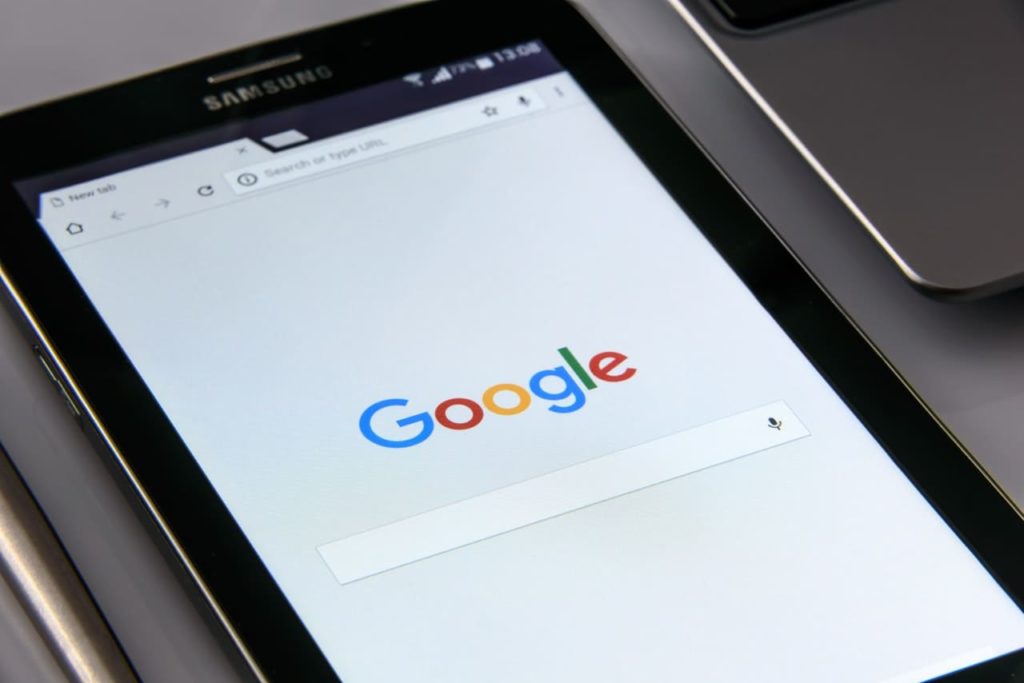
iCloudでのバックアップは5GBまでが無料です。5GBでいっぱいになる原因の1つが「写真・動画」です。
例えば、写真や動画は別の方法でバックアップを取って、それ以外をiCloudでバックアップを取ってしまえば、お金をかけずにバックアップも可能です。
その方法の1つ目は、Googleサービスのひとつ「Googleフォト」を使います。「Googleフォト」というアプリを使えば、写真や動画を無制限で、しかも無料でバックアップしてくれます(データは問題ないレベルでの圧縮あり)。
無料で取れるアプリですが、利用にはGoogleアカウントが必要です。「アカウント」とは言っても、Googleアカウントは生年月日に氏名、新しいメールアドレスとパスワードを入力するだけで、簡単に作れます(もちろん無料です)。
後は、iCloudの写真の同期をOFFにします。
Googleで連絡先もバックアップが取れます。もし、写真と電話帳だけバックアップを取れればいいのであれば、「Googleフォト」と「Gmail」の2つのアプリだけで解決できるので、iCloudを使用しなくてもバックアップが可能です。
Gmailを取得後、「設定」→「連絡先」→「デフォルトアカウント」をGmailにすれば同期できます。
Googleサービスを使ってのバックアップの利点は「お金がかからない」ことだけでなく「容量が無制限」というのも大きなポイントです。
アプリのインストール、バックアップも非常に簡単なので、それ程手間はかかりません。デメリットとしては、「写真が圧縮されたデータ」であること、そして「Apple IDとGoogleアカウントの2つの管理が必要」という点です。
また、致命的なのが「アプリのバックアップが取れない」という点です。
写真や動画がなければ5GBの容量でたくさんのデータバックアップが取れますが、アプリをたくさん取る人だと、やはり足りなくなってしまいます。
参考:Google ドライブで iPhone のデータをバックアップする
iTunes
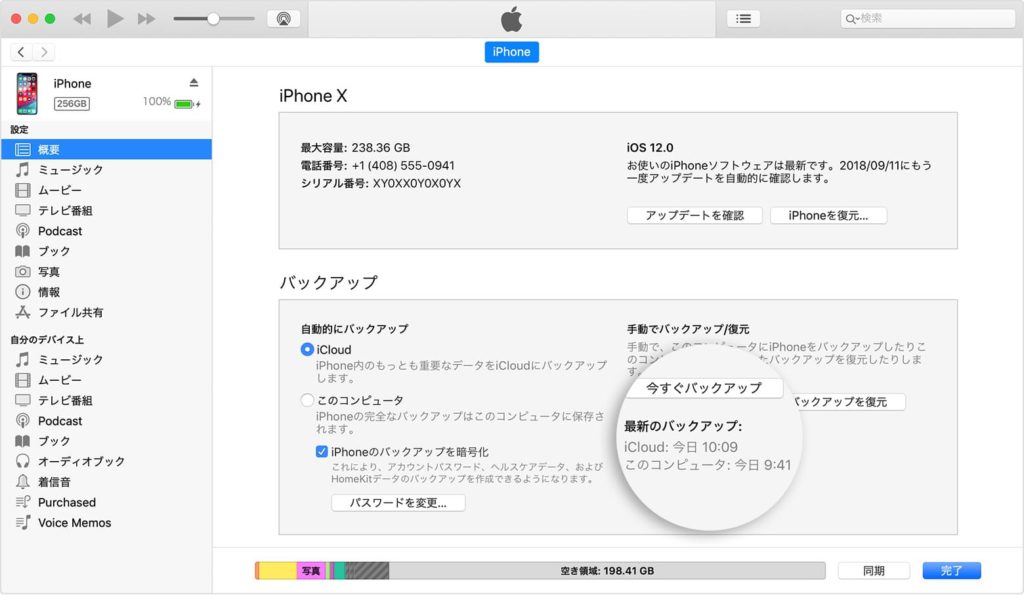
次に、写真や動画を含めた全てのバックアップを無料で取る方法を紹介します。それは「iTunes」です。
自分のパソコンにiPhoneを繋げば、容量無制限で無料で、いつでもバックアップが取れます。iCloudが「インターネット上にバックアップを取る方法」なら、iTunesは「PCの中にバックアップを取る方法」です。
「完全なiPhoneのバックアップデータ」が「無料」で残せるので、iPhoneの理想的なバックアップ方法の1つです。
パソコンを持っていないと使えませんが、一見「パソコンがあれば、これが最強のバックアップ方法」に見えます。Appleでもこの方法を推奨しています。
メリットについては言うまでもありませんが、iTunesにもデメリットはあります。
自分の周りの人で「初見で説明なしにiTunesでバックアップをスムーズに取れた人」がいません。自分は初めてiTunesでバックアップを取るのに2時間ほどかかりました。
操作が分かりにくいというのもありますが、iTunes自体の動作が非常に重く、あまりに動かないから不安であちこちクリックしてしまいました。「なぜ、iTunesはパソコンに繋ぐだけで自動バックアップを取ってくれないんだ?」と、今でも不満に思います。
そして、2つ目のデメリットが「パソコン」に繋がなければならない点です。
手慣れている人であっても、「iTunesでのバックアップって面倒で、気づいたらもう何ヶ月もしていない」という方がたくさんいます。いざという時に備えてのバックアップなのに、ずっと忘れていたのでは、バックアップの意味がありませんよね?
「完璧なバックアップだけどiTunesを使っていない」というiPhoneユーザーは多いです。また、一度もバックアップを取ったことがない人も多いのが現実です。
参考:iPhone、iPad、iPod touch をバックアップする方法
お金をかけたくないのでバックアップは取らないのは危険?
これはどうかなと思いつつ、実はアリだと思うのが「②お金をかけたくないのでバックアップは取らない」の選択肢です。
警告表示を消すための一番シンプルな方法で、「設定」→「一番上の名前」→「iCloud」→「iCloudバックアップ」→「iCloudバックアップ」をOFFにする。
これだけで「iCloudストレージの空き領域が不足しています」の警告は出なくなります。ただ、ここで思い出して欲しいのが、「バックアップって取ったほうがいいんですか?」という質問です。
バックアップについて、「別にいらない」という方も多いです。子供の写真も連絡先も、ゲームのデータや音楽も、無くなったら無くなったでいいや!と、執着しないならですが・・・。
私個人としても、子供の写真は大切というのは分かります。しかし、子供の写真は嫁のスマホにもデジカメ、SDカード、ビデオカメラにパソコン、クラウドなど、様々な場所にたくさん入っています。自分のiPhoneにしか入っていないデータもありますが、子供の写真が全て消えるというのでなければ、それ程気になりません。
実際ショップに対応していると、「データに無頓着な人」というのは存在します。そういう人にとっては、iCloud自体が無用なサービスなので、機能をOFFにしてしまうというのは手っ取り早い解決方法だと思います。
もちろん「データが消えるのは嫌だ」という方もいます。そこで「バックアップを取らないことのリスク」についても説明します。
iPhoneの連絡先は突然に消えることがある
突然のデータ消失
バックアップを取っていないと、消えたデータは戻ってきません。そして、iPhoneの連絡先、要するに電話帳が急に全て消えてしまうことがあります。
可能性として少ないかもしれませんが、私自身2回ほど経験しています。iPhone自体の不具合として、データが消える可能性はあります。その時に携帯ショップに訴えてもAppleに訴えても、データを戻せるわけではありません。
データの管理は自己責任です。
盗難紛失、故障時のリスク
普段からバックアップを取っていないと、iPhoneが紛失や盗難にあったとき、データを戻すことができません。
逆に言えば、普段からバックアップを取っていれば、iPhoneを紛失しても、新しいiPhoneにデータを戻せます。また、「急に電源が入らなくなった」「水没して何もできなくなった」というような時にも、バックアップを取っていればデータは戻せます。
バックアップを取っていないと紛失時にも故障時にも、本体だけでなく中のデータもなくなってしまいます。
ゲームやLINEのデータが消える
バックアップを取らないという事は、今まで使っていたゲームやLINEのデータも消えるという事です。
当たり前ですが、バックアップを取っていなければ消えたデータは戻ってきません。こういったデータは、人によっては本当に大切なものです。むしろ、こういったデータが消えると困るという人は、何があってもバックアップは取っておくべきだと思います。
③お金をかけてバックアップを取る方法が喜ばれる理由
お金をかけてバックアップを取るという事を別に言い方にすると「Apple様が容量増やせと言っているんだからお金払って容量を買えやオラァー」という感じでしょうか?
誰だってお金を払うのには抵抗があるものですが、IT関係だとその傾向は顕著な印象があります。
iCloudのグレードアップは有料です。
- 5GB:無料
- 50GB:月額143円
- 200GB:月額440円(家族と共有可能)
- 2TB:月額1,430円(家族と共有可能)
金額が高いかどうかというより、「お金がかかる」ということが問題なんだと思います。
「130円かかるならバックアップを取らない」という人は、例え月額30円だとしてもバックアップを取らないのではないでしょうか?
「バックアップにお金を払う価値があるのか?」という考えはありますが、ここでiCloudバックアップのメリットについて確認してみましょう。
iCloudバックアップのメリットって何?
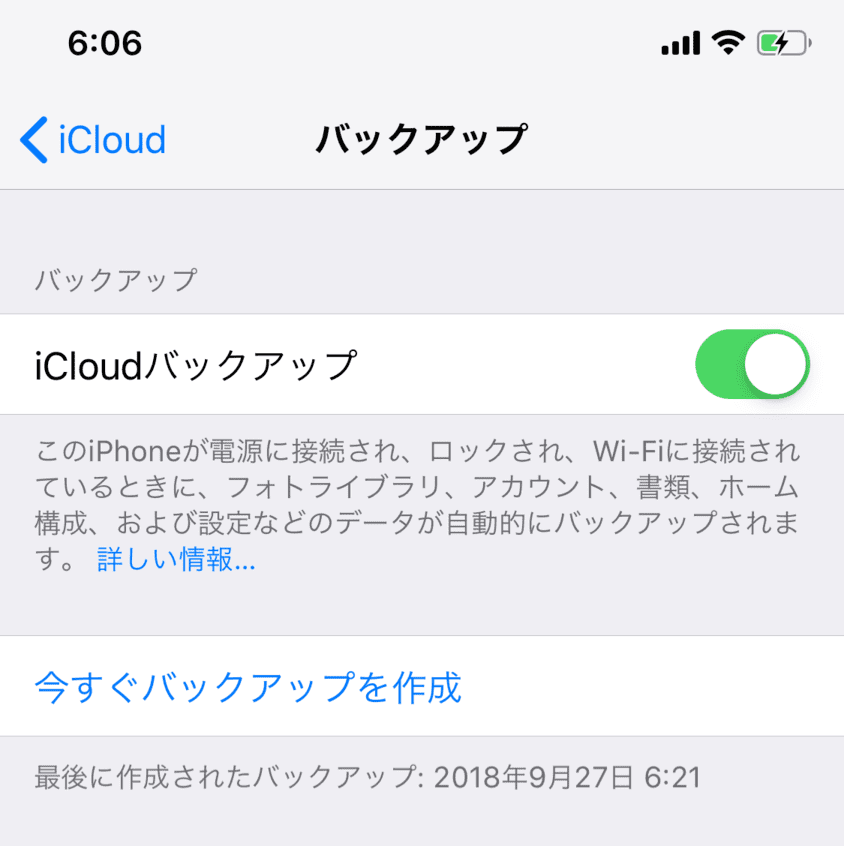
iCloudでのバックアップのメリットについて聞かれることは意外とあります。
そこで私が答えている答えがこれです。「毎日最新のデータを完全にバックアップしてくれるけど、その為にすることは何もない。」ここまでに紹介した①や②の解決方法と違うのは、「何もしなくていい」という点なのです。
iCloudのバックアップは、最新のデータを、毎日自動でバックアップしてくれます。
そして、それが結局iTunesやGoogleサービスを使わずにiCloudにお金を払う理由だと思います。もし、iPhoneのデータが消えてしまっても、電話帳から写真、アプリに壁紙などの設定まで、そのままのiPhoneの状態に戻すことができます。
何もしなくてもバックアップを取ってくれる理由
iCloudは手動でバックアップも取ってくれますが、自動バックアップには条件があります。
iCloudは、あなたのiOSデバイスが電源とWi-Fiに接続されている場合、そのデバイスを自動的にバックアップします。
つまり、自宅にWi-Fi環境があり、寝る前に充電ケーブルに差して一晩経てば、勝手にバックアップを取ってくれます。
実際、パソコンでバックアップを取らない人にとって、iCloudは完全なバックアップ方法の1つです。また、iCloudのバックアップが選ばれる理由は、相談される場所が携帯ショップだったというのもあります。
ソフトバンクやau、ドコモなら、携帯料金に合算してiCloudのアップグレード料金をまとめられます。携帯料金に+130円で請求されるだけなので、料金支払いの手間もかかりません。
やりたいと思ったその場で、すぐに決済の問題も解決するので、手軽に決断できるという点も、選ばれる理由としてあると思います。
ちなみに、iCloudアップグレードの支払方法は下記の3種類です。
- キャリア決済
- iTunesカード
- クレジットカード
クレジットカードを持っていなければ「キャリア決済」がお勧めですが、iTunesカードでの支払い方法はあまりお勧めしません。iTunesカードは、その都度チャージをしなければいけないのであれば、「何もしなくていい」という最大のメリットが薄れてしまうためです。
クレジットがあれば、支払いに応じてポイントが貯まるのでお得ですね。
ソフトバンク:私がソフトバンクの支払方法をYahoo!JAPANカードにしている理由。
ドコモ:ドコモユーザーは本当にお得!dカード GOLDを持つべき5つの理由。
au:auユーザー以外は持つ意味なし!au WALLET ゴールドカードのメリットは何?
データ移行のために一時的にiCloudを利用する
アップグレードのメリットは「いつでも最新の状態」にバックアップされる所にありますが、機種変更などの理由で、新しいiPhoneにデータ移行したいという時にも、iCloudは使えます。
実は、iCloudのアップグレードは、初月無料で利用できます。
つまり、一度アップグレードをして、データ移行後にダウングレードすれば、費用をかけずにデータ移行することも可能です。もちろん、ダウングレード後にiPhoneからデータが消えるわけではないので、データ移行だけが目的であればこれでも問題ありません。
実際、これで機種変更時にデータ移行をする人もたくさんいます。ただし、保存容量が多ければ、それなりの時間がかかります。
デメリットとしては、ダウングレード後はインターネット上のバックアップデータが消えてしまうので、いざという時のバックアップの備えがなくなってしまうことです。個人的には、アップグレードしたらそのままで、いつでも最新のバックアップが取れる状態をお勧めします。
Apple:iCloud
オンラインショップで購入すると、頭金(相場5,000円~15,000円)がかからないため、店頭よりも安く購入することができます。さらにドコモは事務手数料(2,200円もしくは3,300円)もかかりません。
公式:ドコモオンラインショップ
公式:auオンラインショップ
ちなみに専用のアクセサリーがあれば、写真や動画、電話帳などのデータをSDカードに移すことも可能です。筆者も購入していますが、ひとつ持っておくと便利です。
- Android→iPhone
- iPhone→Android
- iPhone→iPhone
上記のパターンでの移行時に活躍します。また、デジカメに保存されている画像データの移行も簡単です。
関連記事:iPhone ⇔ SDカードでデータ移行できる「iOS microSD リーダー/ライター」を使ってみた。
[itemlink post_id=”1733″]